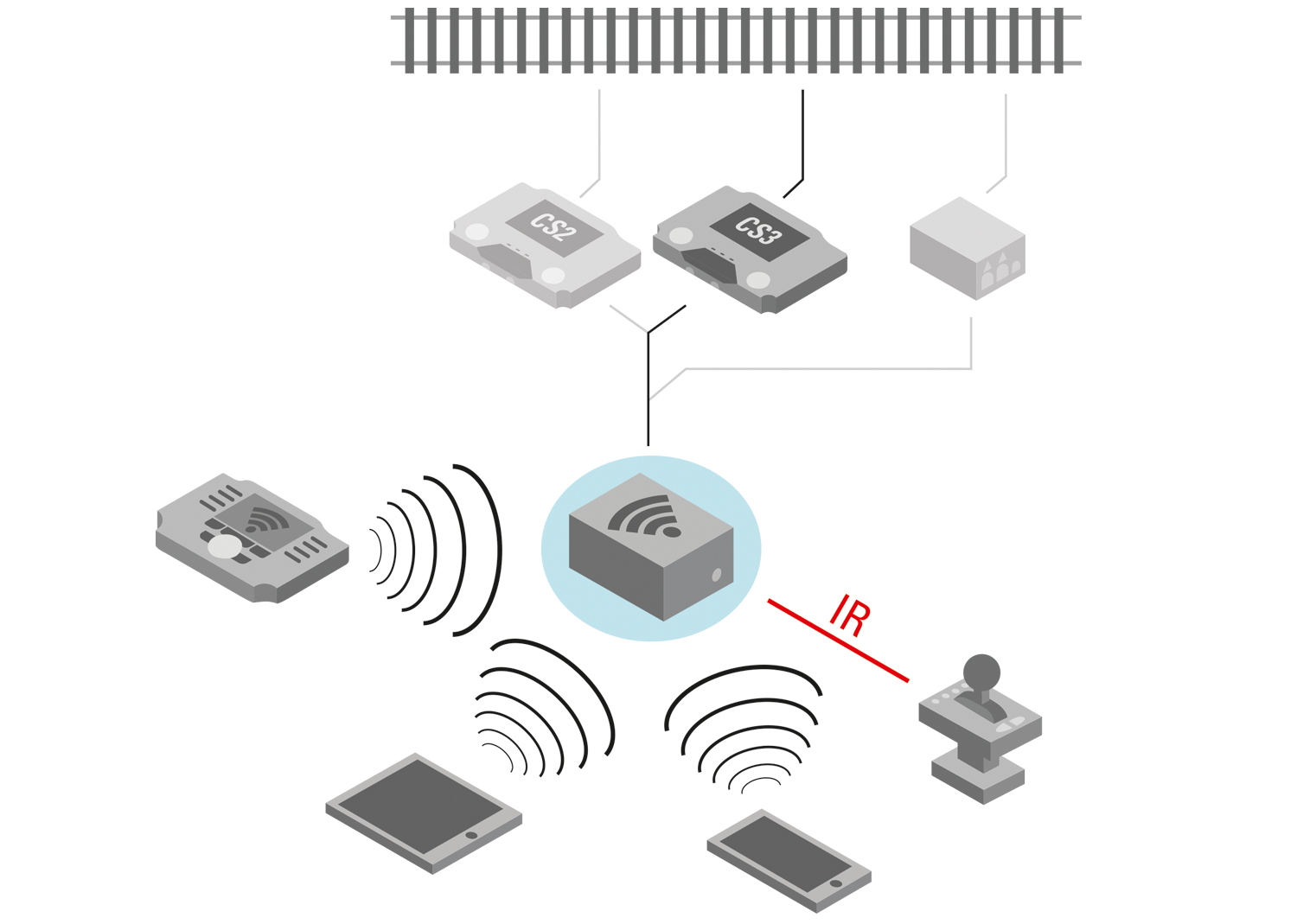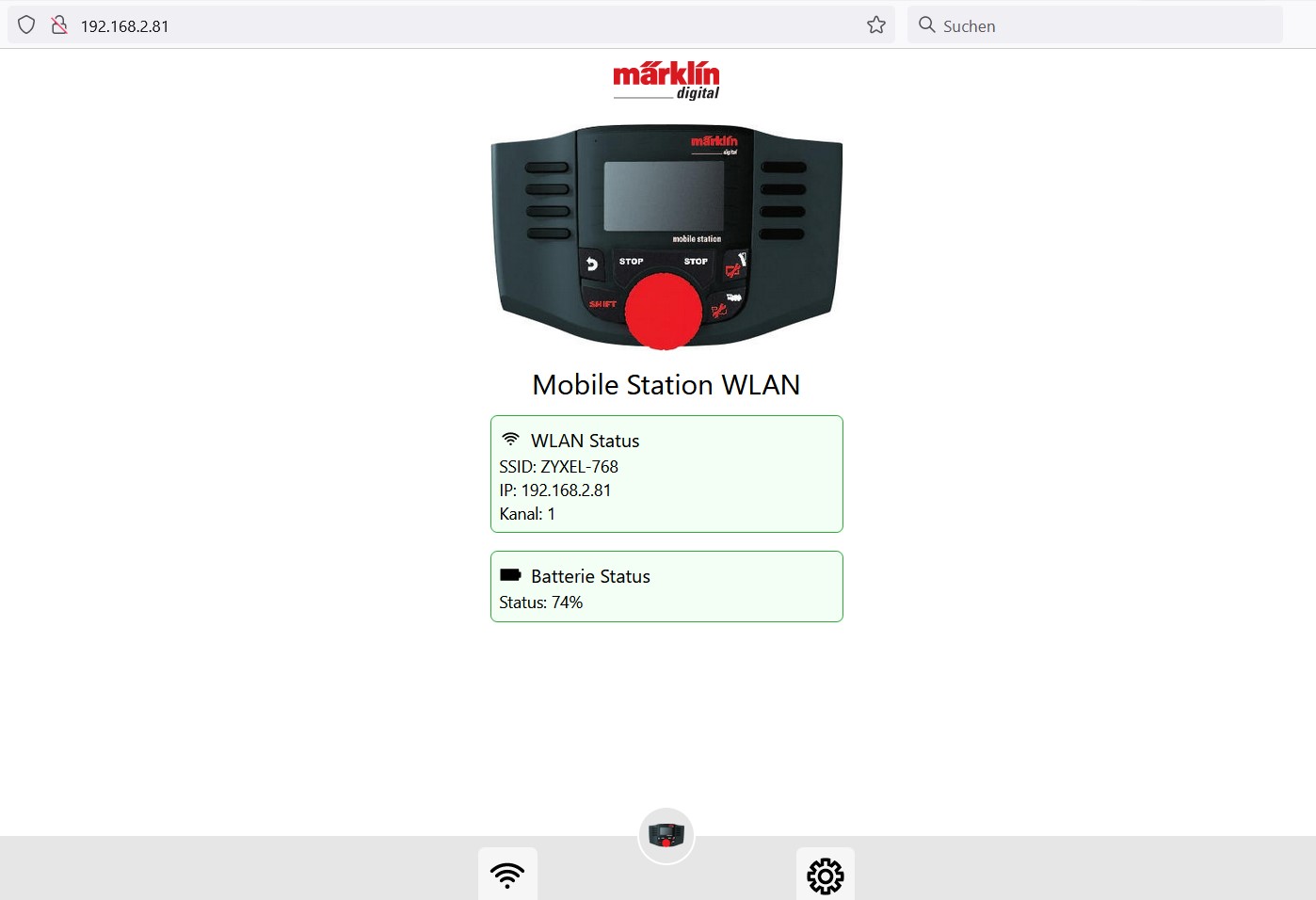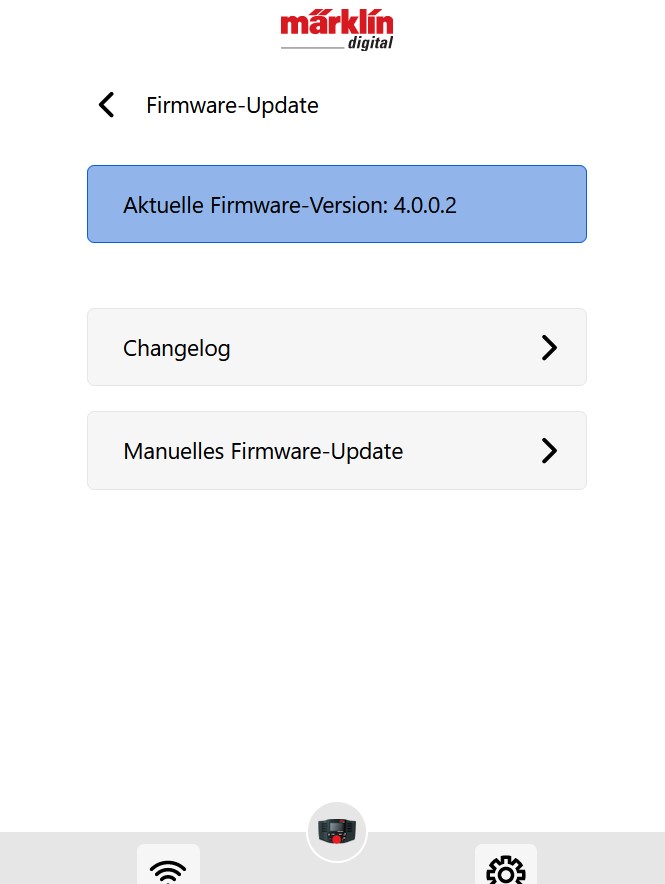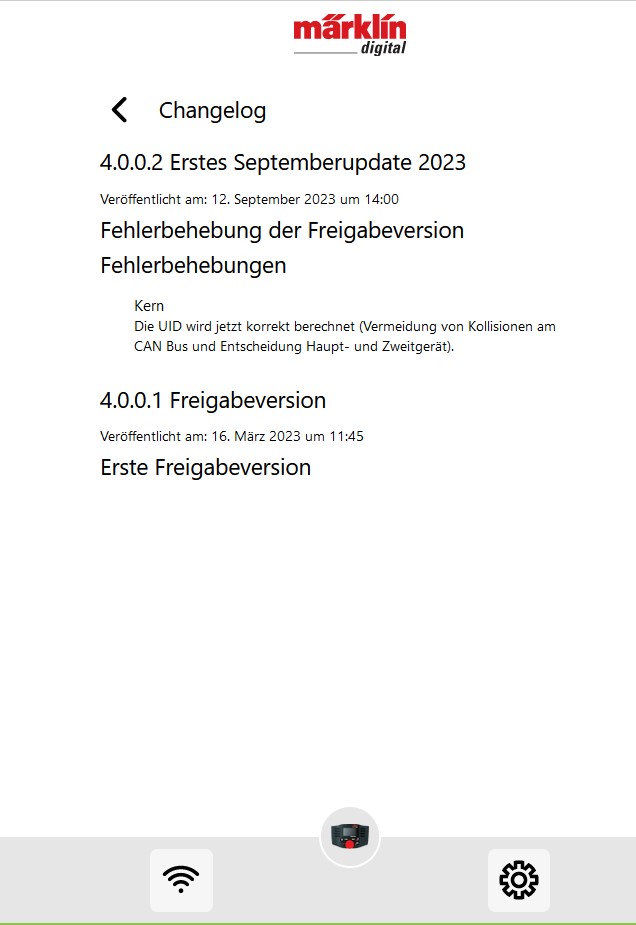Humor
ist der Schwimmgürtel auf dem Strome des Lebens.
Wilhelm Raabe
21. Oktober 2023
|
|
|---|
|
|
||
|
|
||
|
|
||
|
|
||
|
|
||
|
|
||
|
|
||
|
|
||
|
|
||
|
|
||
|
|
||
|
|
||
|
|
||
|
|
||
|
|
||
|
|
||
|
|
||
|
|
||
|
|
||
|
|
||
|
|
|
||||
|
|
|
|
21. Oktober 2023 |
Am 13. September begann die Auslieferung an den Fachhandel. Noch sind nicht alle Einzelsteuerungen ausgeliefert. Hier unsere Vorstellung vom September und das Handling mit der neuen WLAN Steuerung 60667. |
|
|
||
|
21. Oktober 2023 |
LGB Artikel 60667 Mobile Station WLAN Hinweis: als Empfänger für die Mobile Station WLAN ist eine CS2 oder CS3 mit WLAN-Anbindung erforderlich. Als Einzelsteuerung ist die neue WLAN - Empfängerbox Art. Nr. 60117 erforderlich. UVP: 229,00 EUR (inkl. MwSt.) Liefertermin - in Auslieferung |
|
|
|
|
|
21. Oktober 2023 |
|
|
Ja, eigentlich ein Märklinprodukt welches auch für die Gartenbahn, also die LGB Bahn, nutzbar ist. Auch an der Artikelnummer 60667 ist dies zu erkennen. |
|
|
|
|
|
21. Oktober 2023 |
Das
erste Einrichten der Mobile Station WLAN bedarf etwas Geduld. In
der beigefügten Betriebsanleitung steht vor der ersten
Inbetriebnahme, dass alle Geräte Up gedatet sind. Da wir ja die MSW
mit der CS3 nutzen wollen, haben wir erst mal die CS3 auf den
neuesten Stand gebracht. Hier haben wir auf die Bilder verzichtet.
Dies geschieht bei mir über LAN Kabel mit einer sicheren Verbindung.
Nach dem Update der CS3 habe ich dann die MWS eingeschalten. |
|
|
|
|
21. Oktober 2023 |
|
| Links im Bild die CS3, Mitte die Mobile Station WLAN, Rechts oben der Trafo für die CS3 und mitte rechts die beiden mitgelieferten Kabel, rechts unten der blaue TP Link. Bei der Größe des TP Links im Gegensatz zu einem Router ist das der erste Vorteil. Der zweite Vorteil ist, das der TP Link über den Wlan Ausgang an der CS 3 direkt angeschlossen werden kann. | |
|
|
|
|
21. Oktober 2023 |
|
| Oben im Bild nochmal die Steckerleiste der CS3. Links das WLAN Kabel und gleich daneben in der "schwarzen USB Buchse" der Anschluß zum TP Link. Sobald die CS3 eingeschalten wird, beginnt der TP Link - grüne Lampe zu blinken. Bei leuchten des grünen Kontroll-Led auf dem TP Link kann die Mobile Station WLAN eingeschalten werden. | |
|
|
|
|
21. Oktober 2023 |
|
| Oben im Bild gut zu erkennen: die CS3 ist eingeschalten und der TP Link hat "grünes" Licht. | |
|
|
|
|
21. Oktober 2023 |
Dieses Update der Lok-Datenbank wird ebenfalls auf die Mobile Station WLAN vom Hauptgerät (CS3) übertragen. Die in der CS3 gespeicherten Lokomotiven oder auch Magnetartikel werden übertragen. Tolle Einrichtung. |
|
|
|||
|
13. September 2023 |
LGB
Artikel 60117 WLAN- und Infrarot-Adapter zum Betrieb an der Central Station (60216, 60226 sowie 60213 bis 60215).
|
||
| Gleichzeitiger Betrieb von bis zu vier MS WLAN (Artikel 60667) an einer Empfängerbox WLAN 60117. Einfache Konfiguration über WEB-Anwendung oder Central Station (60216, 60226). Abmessungen 96 x 85 x 40 mm. | |||
|
Unsere Werbepartner |
|
Das Print-Medium |
|
|
 LGB- Modellbahnhersteller |
|
|
 KM1 - große Spuren |
|
|
 PIKO - Hersteller Spur G |
|
|
|
|
|
|
 Thiel - Kesselbauer - Gleise |
|
|
|
|
 Eisenbahnwelten - Rathen |
|
|
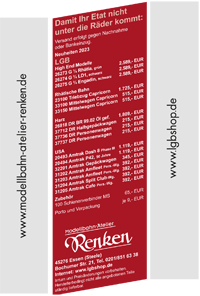 www.lgbshop.de - Händler |
|
|
 Massoth - Digital - Zubehör |
|
|
 Hier könnte Ihre Werbung stehen! redaktion@spur-g-magazin.de |
|
|
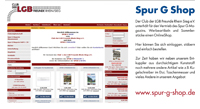 Spur G Shop |
|
|
 PIKO - Hersteller Spur G Doppelseite - Heftmitte |
|
|
 Gerhard Kuhl KG - Plexiglas |
|
|
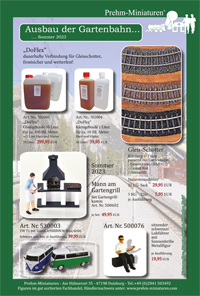 Prehm-Miniaturen - Metallfiguren |
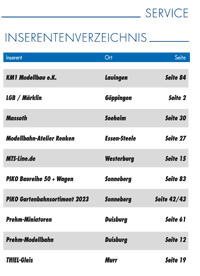 |
|
|
Mein besonderer Dank geht auch an Herrn
Rüdiger Haller von Märklin für die Unterstützung bei Fragen rund um die
CS3 und die neue Mobile Station WLAN. Somit steht einem Fahrvergnügen im
Garten nichts mehr im Wege.
Noch zwei Wünsche zum Schluss:
1. Beim hochfahren der Mobile Station WLAN sollte das LGB Logo (Märklin/Trix)
erscheinen.
2. Der Popuphalter sollte auch das LGB Logo aufgedruckt bekommen.
bis zu weiteren Auslieferungen oder
Neuerungen - Ihr Stefan M. Kühnlein
optimiert für 1024 x 768 Pixel
geändert: 21.10.2023
erstellt: 22.06.2009
© Stefan M. Kuehnlein für SPUR G NEWS